So aktualisieren Sie Almalinux
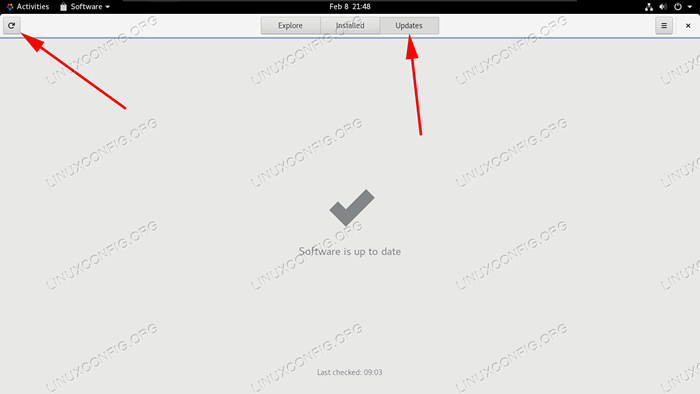
- 809
- 215
- Janin Pletsch
Wie bei allen Linux -Distribos ist es wichtig, Ihr Almalinux -System auf dem neuesten Stand zu halten, um sicherzustellen, dass Sie über die neuesten Sicherheitsupdates und neuesten Funktionen verfügen. Durch die Aktualisierung des Systems wird normalerweise einfach alle installierten Pakete auf ihre neuesten Versionen aktualisiert.
Da Almalinux eine Gabel von Red Hat Enterprise Linux ist, gibt es alle paar Jahre System -Upgrades zu einer neuen Version, die mit den neuen Rhel -Veröffentlichungen zusammenfällt. Diese Art von Aktualisierung ist ein volles System -Upgrade und unterscheidet sich von Almalinux auf dem neuesten Stand.
In diesem Artikel behandeln wir die Aktualisierung eines Almalinux -Systems pro Paket und aktualisieren das gesamte Betriebssystem. Dies kann über die Befehlszeile und die GUI erfolgen. Beide Methoden werden in diesem Handbuch angezeigt, sodass Sie das auswählen können, was für Sie einfacher ist.
In diesem Tutorial lernen Sie:
- So aktualisieren Sie Almalinux -Pakete über die Befehlszeile
- So aktualisieren Sie Almalinux -Pakete über GNOME GUI
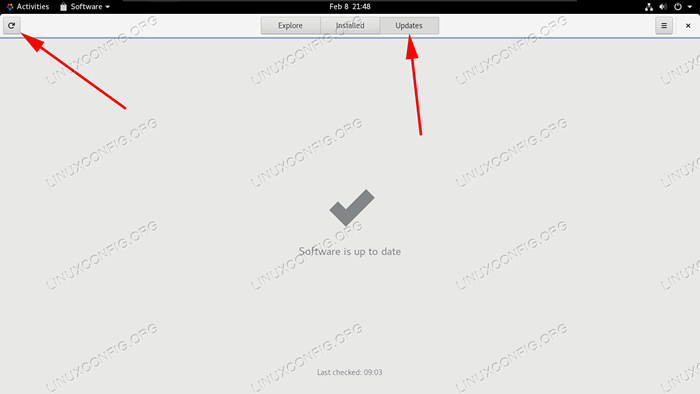 Aktualisieren von Almalinux -Systempaketen
Aktualisieren von Almalinux -Systempaketen | Kategorie | Anforderungen, Konventionen oder Softwareversion verwendet |
|---|---|
| System | Almalinux |
| Software | N / A |
| Andere | Privilegierter Zugriff auf Ihr Linux -System als Root oder über die sudo Befehl. |
| Konventionen | # - erfordert, dass gegebene Linux -Befehle mit Root -Berechtigungen entweder direkt als Stammbenutzer oder mit Verwendung von ausgeführt werden können sudo Befehl$ - Erfordert, dass die angegebenen Linux-Befehle als regelmäßiger nicht privilegierter Benutzer ausgeführt werden können |
Aktualisieren Sie Almalinux -Pakete über die Befehlszeile
Updates in der Befehlszeile werden über den DNF -Paket -Manager durchgeführt, der offizielle und konfigurierte Repositories für Aktualisierungen für vorhandene Software sowie Pakete, die neu im Betriebssystem enthalten sind, konfiguriert werden.
Öffnen Sie einen Terminal und geben Sie den folgenden Befehl ein, um nach Updates auf Almalinux zu überprüfen. Dadurch werden alle Pakete in Ihrem System aufgeführt, die Aktualisierungen zur Verfügung haben.
# DNF Checkupdate
Um alle angegebenen Updates zu installieren, führen Sie einfach aus:
# DNF -Update
Wenn es ein bestimmtes Paket gibt, das Sie aktualisieren möchten, ohne alles andere zu aktualisieren, können Sie es mit Namen angeben:
# DNF Update HTTPD
Oder geben Sie mehrere Pakete an:
# DNF Update HTTPD Firewalld
Aktualisieren Sie Almalinux -Pakete über GUI
In diesem Abschnitt wird angezeigt, wie Sie Almalinux über GUI aktualisieren können. Diese Anweisungen gehen davon aus, dass Sie GNOME verwenden, die Standard -Desktop -Umgebung für Almalinux.
- Beginnen Sie mit dem Öffnen des Aktivitätenmenüs und klicken Sie auf die Software -App.
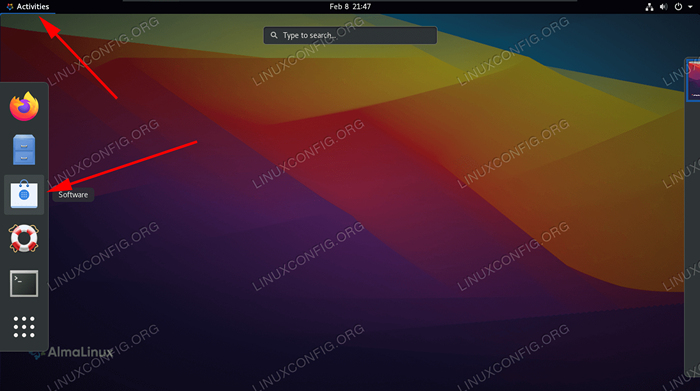 Öffnen Sie die Software -App im Menü "Aktivitäten"
Öffnen Sie die Software -App im Menü "Aktivitäten" - Navigieren Sie zur Registerkarte "Updates.
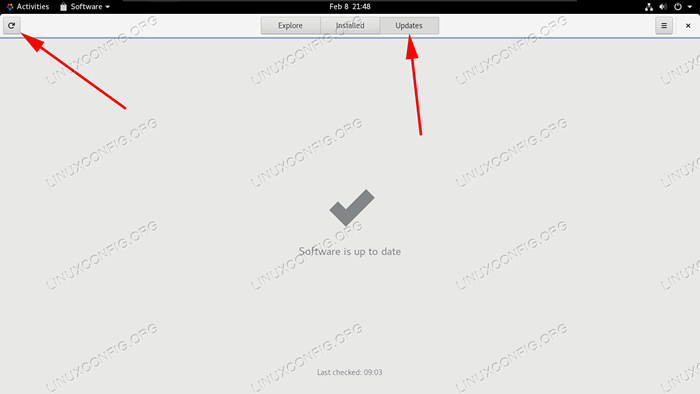 Klicken Sie auf die Registerkarte "Updates" und auf das Symbol für Aktualisieren
Klicken Sie auf die Registerkarte "Updates" und auf das Symbol für Aktualisieren - Wenn Updates aufgeführt sind, können Sie diese auswählen, um sie durch Klicken auf die Schaltfläche "Download" zu installieren.
Gedanken schließen
In diesem Leitfaden haben wir die notwendigen Schritte gesehen, um ein Almalinux -System sowohl von der Befehlszeile als auch von der GUI auf dem neuesten Stand zu halten. Denken Sie daran, dass es wichtig ist, Ihr System auf dem neuesten Stand zu halten, da es die neuesten Sicherheitspatches und Fehlerbehebungen bietet.
Verwandte Linux -Tutorials:
- Dinge zu installieren auf Ubuntu 20.04
- So upgraden Sie Ubuntu von 22 auf.04 bis 22.10
- Ubuntu 20.04 Leitfaden
- Linux -Konfigurationsdateien: Top 30 am wichtigsten
- Dinge zu tun nach der Installation Ubuntu 20.04 fokale Fossa Linux
- So upgraden Sie Ubuntu auf 21 auf.04
- Kann Linux Viren bekommen?? Erforschung der Verwundbarkeit von Linux…
- Linux -Download
- So upgraden Sie Ubuntu auf 22 auf.04 LTS Jammy Quallen
- So aktualisieren Sie Ubuntu -Pakete auf Ubuntu 22.04 Jammy…
- « So stellen Sie automatisch auf Almalinux eine Verbindung zum Netzwerk her
- So konfigurieren Sie die statische IP -Adresse auf Almalinux »

